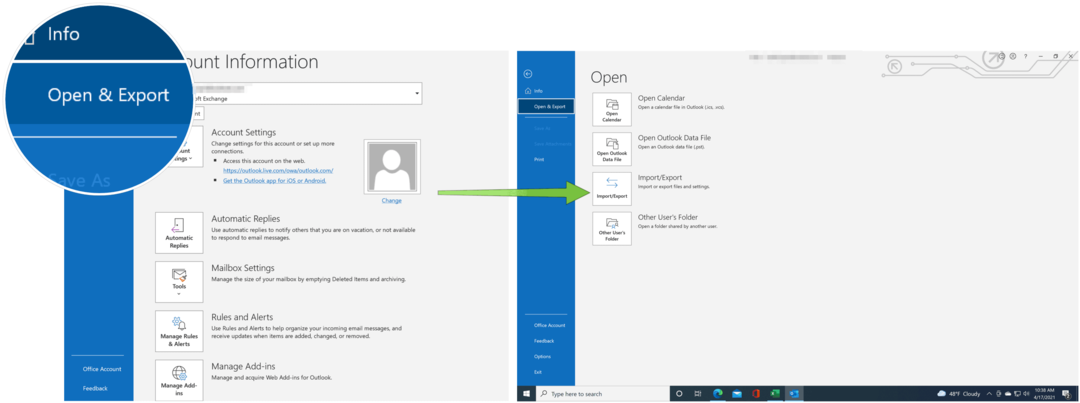Jak synchronizovat a přistupovat k otevření karet Chrome na různých zařízeních
Chrome Google Hrdina / / March 17, 2020
Poslední aktualizace dne

Používáte Chrome na více zařízeních? Pomocí účtu Google můžete synchronizovat karty na různých zařízeních a otevřít je na jakémkoli zařízení.
Pokud jste stále na cestách a přepínáte mezi několika zařízeními, abyste zůstali informováni a připojeni, můžete hladce pokračujte ve svých online aktivitách v prohlížeči Chrome na všech zařízeních synchronizací otevřeného prohlížeče Chrome karty.
Můžete snadno přistupovat k seznamu karet Chrome otevřených v každém zařízení a otevřít kteroukoli z těchto karet v kterémkoli ze svých zařízení.
Dnes vám ukážeme, jak přistupovat k otevřeným kartám Chrome v systémech Windows, Mac a Linux a na zařízeních iOS a Android.
Nastavte Chrome Sync
Chcete-li synchronizovat karty Chrome napříč zařízeními, musíte nejdříve nastavit synchronizaci prohlížeče Chrome a přihlaste se ke stejnému účtu Google, který jste použili pro synchronizaci prohlížeče Chrome na všech zařízeních.
Pokud jste to již udělali, musíte zkontrolovat, zda synchronizujete otevřené karty. Ukážeme vám, jak to zkontrolovat na vašem počítači a mobilních zařízeních.
Zkontrolujte, zda synchronizujete otevřené karty ve Windows, Linux a Mac
Chcete-li zajistit synchronizaci otevřených karet v počítači, klikněte na nabídku Chrome (tři svislé tečky) v pravém horním rohu okna Chrome a vyberte Nastavení.
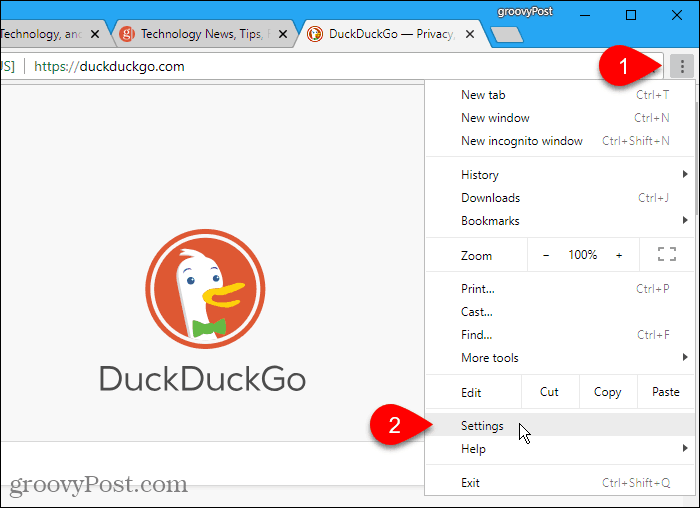
Na Nastavení klepněte na Sync v Lidé sekce.
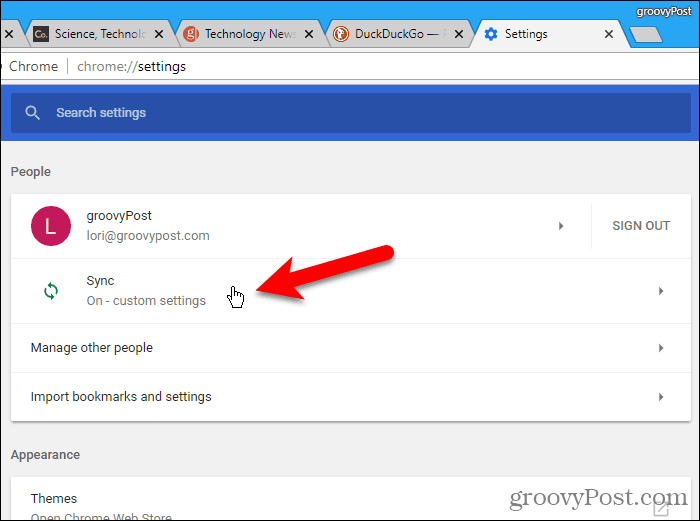
Ujistěte se, že Otevřete karty posuvné tlačítko je zapnuto (modré). Pokud je šedá, klikněte na ni a začněte synchronizovat otevřené karty.
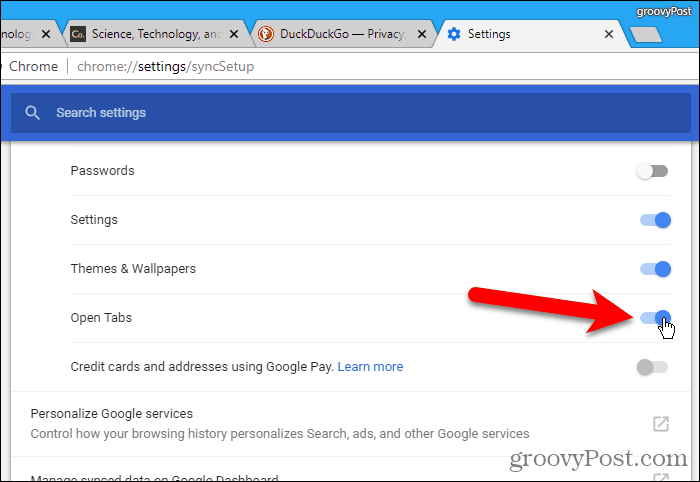
Přístup k otevřeným kartám Chrome v systému Windows, Linux a Mac
Jakmile synchronizujete otevřené karty, můžete přistupovat ke kartám otevřeným na jiných zařízeních v počítači.
Klikněte na nabídku Chrome (tři svislé tečky) v pravém horním rohu okna Chrome a pohněte myší Dějiny. Zobrazí se podnabídka nedávno zavřené karty v počítači a karty otevřené na jiných zařízeních.
Kliknutím na kartu z jiného zařízení ji otevřete v počítači.
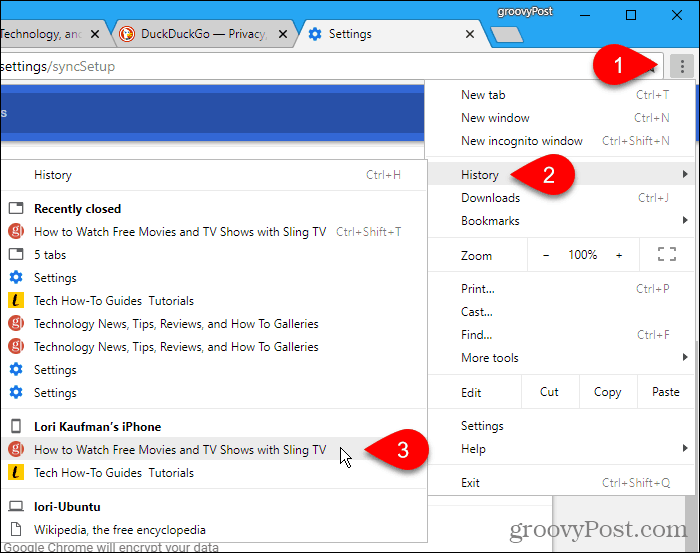
Zkontrolujte, zda synchronizujete otevřené karty na zařízení iPhone nebo iPad nebo zařízení Android
V této sekci a v další části zobrazujeme Chrome na iPhone. Postup je však stejný na iPadu i na zařízeních Android.
Chcete-li získat přístup k otevřeným kartám Chrome v zařízení iOS nebo Android, musíte nejprve zkontrolovat, zda synchronizujete otevřené karty. Můžete synchronizovat různé položky na různých zařízeních, takže je třeba to zkontrolovat na každém zařízení, na kterém chcete přistupovat k otevřeným kartám Chrome.
Otevřete v zařízení Chrome a v pravém horním rohu obrazovky klepněte na nabídku Chrome (tři svislé tečky) a vyberte Nastavení.
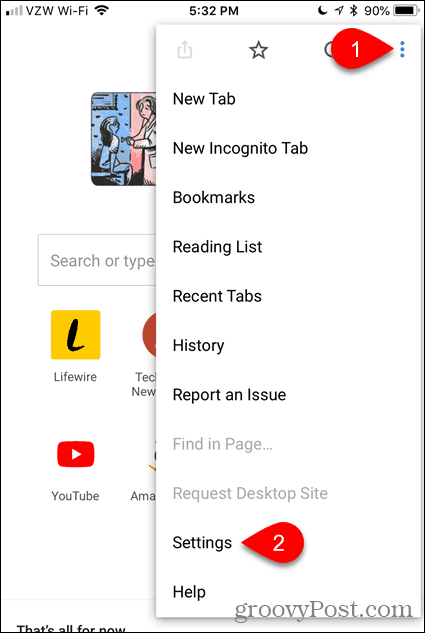
Klepněte na své jméno v horní části Nastavení obrazovka.
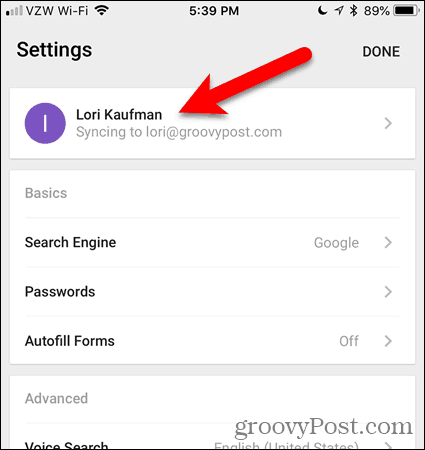
Poté klepněte na Sync na obrazovce vašeho účtu.
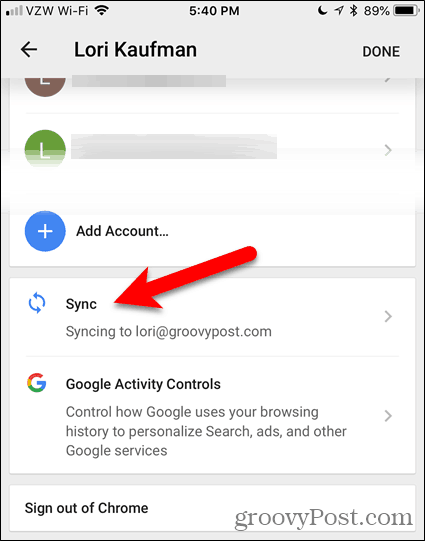
Ujistěte se, že Otevřete karty posuvné tlačítko je zapnuto (modré). Pokud je bílá, zahájíte synchronizaci otevřených karet klepnutím na ni.
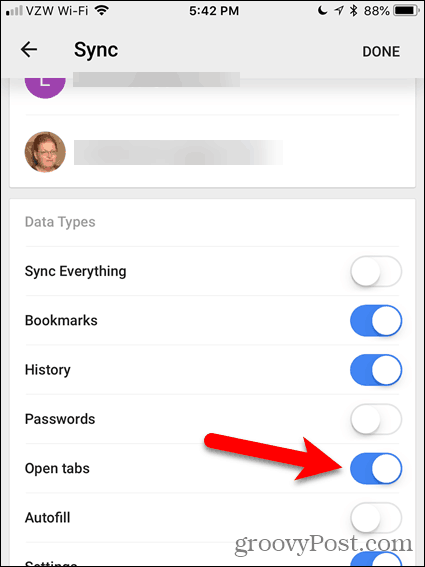
Přístup k otevřeným kartám Chrome v zařízení iPhone nebo iPad nebo zařízení Android
Jakmile synchronizujete otevřené karty, můžete přistupovat ke kartám otevřeným v jiných mobilních zařízeních a počítačích v zařízení iOS nebo Android.
Klepněte na nabídku Chrome (tři svislé tečky) v pravém horním rohu obrazovky a klepněte na Poslední karty.
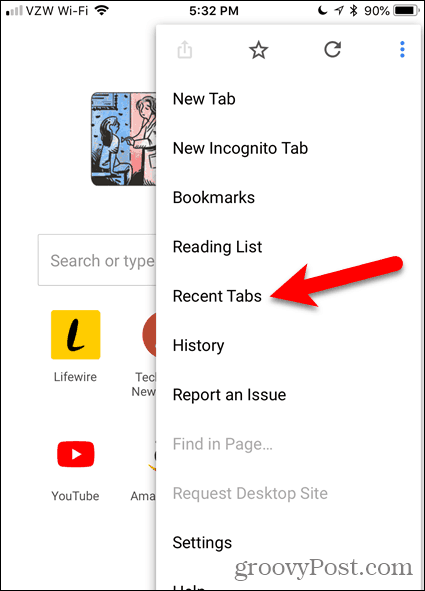
Poslední karty obrazovka se zobrazí nedávno zavřené karty na vašem zařízení a karty otevřené na jiných zařízeních.
Klepnutím na kartu z jiného zařízení ji otevřete v zařízení.
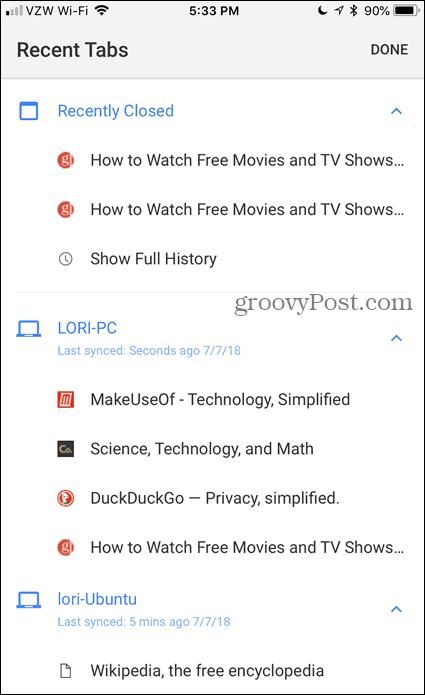
Zůstaňte v synchronizaci na cestách
Synchronizace karet v Chromu je užitečná, pokud jste neustále na cestách a přepínáte mezi stolním počítačem, notebookem a mobilním zařízením.
Můžete také znovu otevřete karty z poslední relace procházení nebo automaticky otevírají konkrétní webové stránky když otevřete Chrome.
Používáte Chrome na více zařízeních? Je pro vás funkce synchronizace karet užitečná? Sdílejte s námi své myšlenky a zkušenosti v komentářích níže!